To, že sa stratili hodiny systému Windows, neznamená, že nemôžete používať počítač, ale je to nepríjemné. Zvykli ste si vedieť, koľko je hodín iba pohľadom na hodiny, no teraz sú neviditeľné, chýbajú alebo sú čierne.
Nasledujúce tipy by mali vrátiť hodiny systému Windows tam, kde by mali byť, a ponechať ich tam. Konečne sa budete môcť pozrieť a vedieť, koľko je hodín.
Povoľte Hodiny v Nastaveniach
Niekedy sa môže zdať, že váš počítač má vlastnú myseľ a špecifické nastavenia sa zmenili. To sa môže stať, najmä ak ste nedávno prešli aktualizáciou. Možno riešenie spočíva v opätovnom povolení hodín v nastaveniach.
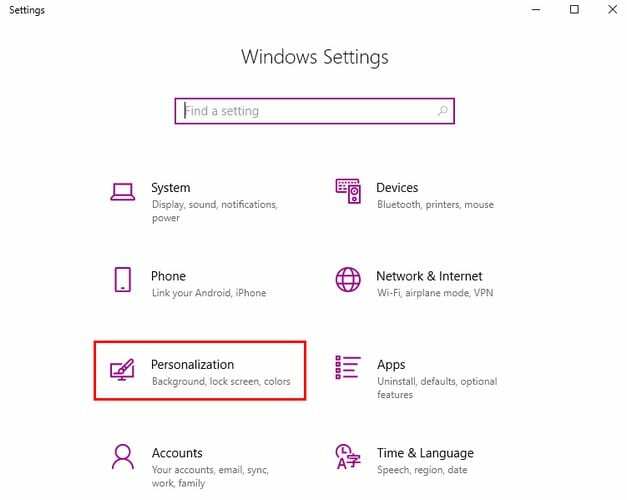
Ak chcete vrátiť hodiny späť, kliknite na ponuku Štart systému Windows a kliknutím na ozubené koliesko prejdite do časti Nastavenia. Prejdite na položku Prispôsobenie a potom na možnosť Panel úloh.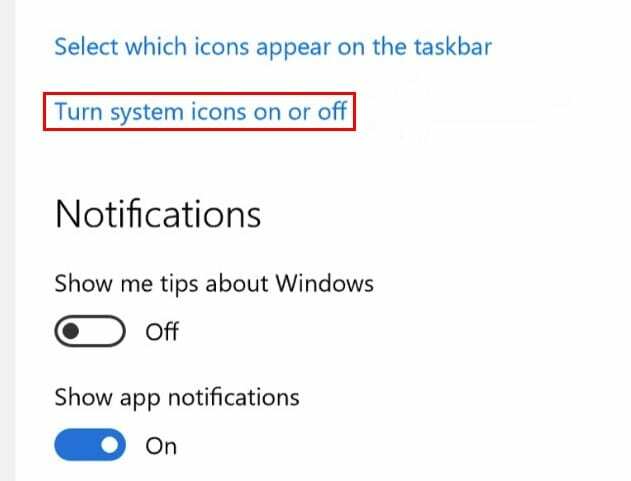
Možnosť hodín by mala byť prvá na zozname. Zapnite ho, je vypnutý. Ďalším spôsobom, ako sa dostať k nastaveniam, je kliknutie na voľné miesto na paneli úloh a výber Nastavenia panela úloh.
Zmeňte svoj motív
Ďalším dôvodom, prečo sú vaše hodiny systému Windows poškodené alebo chýbajú, môže byť nekompatibilná téma. Čím je téma staršia, tým vyššie je riziko, že nebude kompatibilný s vaším počítačom.
Ak máte v počítači vlastný motív, skúste prepnúť na predvolený motív. Môžete to urobiť tak, že prejdete na:
- nastavenie
- Personalizácia
- Témy
- Kliknite pravým tlačidlom myši na vlastnú tému a kliknite na položku Odstrániť
Vyberte si iný motív z možností, ktoré vám ponúka systém Windows, alebo môžete pokračovať a znovu vytvoriť svoj motív.
Zmeňte svoju existujúcu tému
Ak nie ste pripravení rozísť sa so svojou aktuálnou témou, môžete ju kedykoľvek upraviť. Uistite sa, že ste si uložili svoj motív. Ak chcete skontrolovať, či ste si uložili motív, prejdite na:
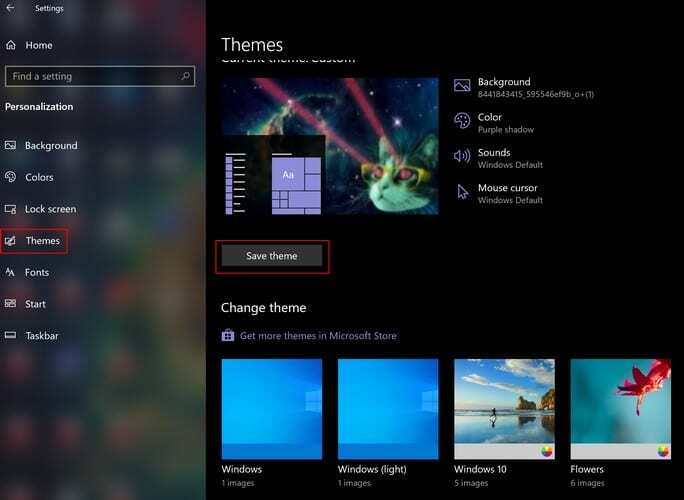
- nastavenie
- Prispôsobiť
- Vľavo vyberte možnosť Témy
- Kliknite na položku Uložiť motív priamo pod motívom
- Pomenujte svoju tému
- Prejdite na nasledujúcu cestu: C:\Users\UserName\AppData\Local\Microsoft\Windows\Themes
- Vyhľadajte súbor s názvom témy, ktorú ste uložili
- Otvorte súbor pomocou programu Poznámkový blok tak, že naň kliknete pravým tlačidlom myši
- Nahraďte tento riadok: Path=%SystemRoot%\resources\themes\Aero\AeroLite.msstyles
- S týmto riadkom: Path=%SystemRoot%\resources\themes\Aero\Aero.msstyles
- V okne Témy vyberte novovytvorenú tému
Upravte farbu panela úloh na odstránenie čiernej z hodín
Ak je váš systém Windows čierny, je to rovnaké, ako keby bol preč. V oboch prípadoch je to zbytočné. Ak chcete vyriešiť tento problém, prejdite na:
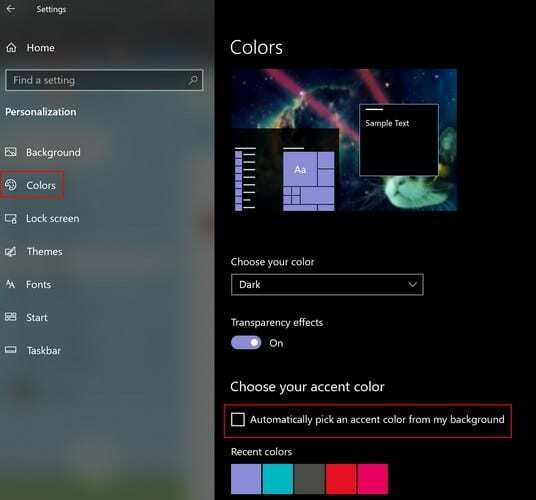
- nastavenie
- Personalizácia
- Farby
- Zrušte začiarknutie políčka Automaticky vybrať farbu zvýraznenia z môjho pozadia
Záver
Váš svet sa nezrúti len preto, že chýbajú hodiny systému Windows, ale je to tam lepšie. Aké problémy vám spôsobujú vaše hodiny? Dajte mi vedieť v komentároch nižšie.